A pasta Startup do botão iniciar está no windows desde o começo. Ela permite que o usuário escolha aplicações para serem iniciadas automaticamente com a Inicialização do windows. Porém no Windows 8 e 10 encontrar esta pasta pode ser um pouquinho mais difícil.
Se você procurar por “startup” na tela de Início do Windows 8, você não vai encontrar esta pasta nos resultados.
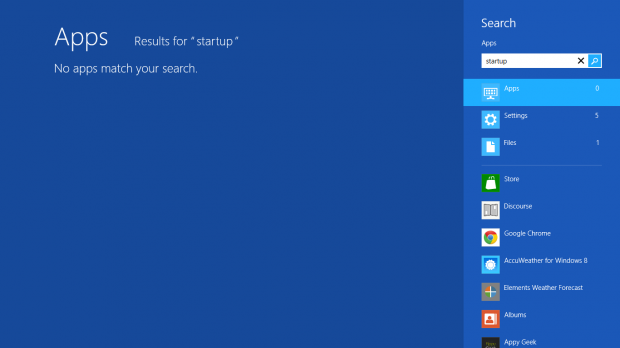
Esta pasta está bem escondida no Windows 8, porém vamos ensinar alguns passos para serem seguidos e assim permitir seu acesso.
1.Primeiro, abra a caixa de diálogo Executar (Run). Isto pode ser feito pressionando Win+R simultaneamente.
2.Digite, ou cole %AppData% e pressione Ok.
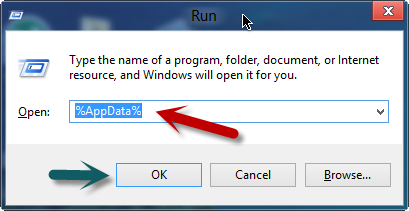
3.Isto irá abrir o Windows Explorer na pasta AppData de seu computador. Assim que abrir, cole o endereço abaixo logo em seguida:
\Microsoft\Windows\Start Menu\Programs\Startup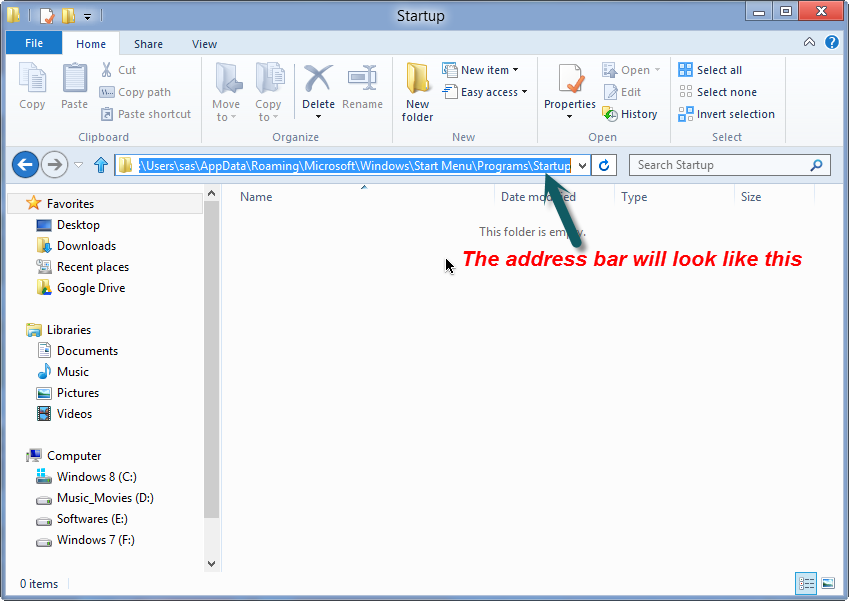
4.Em seguida, cole o atalho do aplicativo que você quer colocar no Startup. Clique no aplicativo com o botão direito do mouse e mantenha pressionado. Arraste o ícone para a pasta Startup e solte o botão. Selecione "Criar Atalhos Aqui" Ou "Create Shortcuts here."
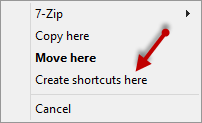
O atalho da aplicação desejada irá aparecer na pasta Startup. Todos os atalhos de aplicativos colados na pasta Startup inicializarão automaticamente com o Windows.
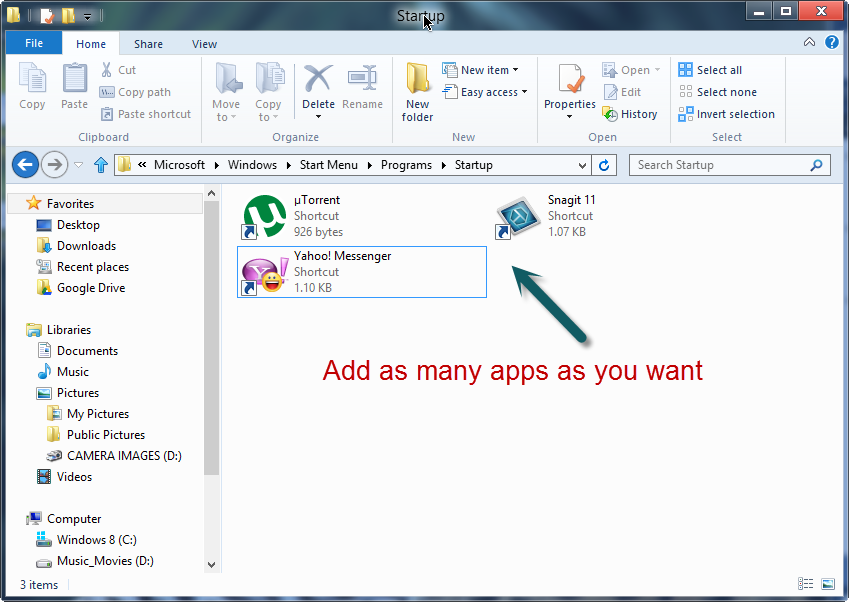
Nenhum comentário:
Postar um comentário